- โปรแกรมฟรี EaseUS
- Data Recovery Wizard Free
- Todo Backup Free
- Partition Master Free
หน้าสารบัญ
อัปเดตเมื่อ Jul 09, 2025
เช่นเดียวกับที่เรามีไฟล์หลายประเภท พื้นที่จัดเก็บก็มีรูปแบบที่แตกต่างกันเช่นกัน ปัจจุบัน NTFS เป็นที่นิยมใน Windows ส่วน FAT32 เคยใช้มาก่อน และยังมีประโยชน์เมื่อคุณต้องย้ายไฟล์ระหว่างระบบปฏิบัติการประเภทต่างๆ เป็นต้น โพสต์นี้จะแนะนำคุณเกี่ยวกับวิธีฟอร์แมต FAT32 ใน Windows 11 โดยใช้เครื่องมือต่างๆ
| โซลูชันที่ใช้งานได้ | การแก้ไขปัญหาทีละขั้นตอน |
|---|---|
| รูปแบบ FAT32 |
การใช้ FAT32 Formatter (Windows 11)... ขั้นตอนทั้งหมด ฟอร์แมตเป็น FAT32 ผ่าน File Explorer (Windows 11)... ขั้นตอนเต็มๆ ฟอร์แมตไดร์ฟเป็น FAT32 พร้อมการจัดการดิสก์... ขั้นตอนเต็ม ฟอร์แมตไดร์ฟเป็น FAT32 ด้วย Command Prompt... ขั้นตอนทั้งหมด |
FAT32 คืออะไร?
FAT32 เป็นรูปแบบดิสก์หรือพูดง่ายๆ ก็คือวิธีจัดระเบียบไฟล์บนชั้นวาง เรียกอีกอย่างว่าตารางการจัดสรรไฟล์ ซึ่งเป็นวิธีที่ระบบปฏิบัติการ (OS) ติดตามการจัดสรรคลัสเตอร์ และการจัดสรรคลัสเตอร์คือวิธีที่ระบบไฟล์จัดสรรพื้นที่ดิสก์สำหรับทุกอย่าง เมื่อคุณฟอร์แมตไดรฟ์ FAT32 จะเป็นตัวเลือกหนึ่ง
FAT32 เป็นวิธีหนึ่ง และตัวเลข 32 หมายถึงจำนวนบิตที่ระบบไฟล์ใช้ในการจัดเก็บที่อยู่ของไฟล์เหล่านั้น Microsoft เป็นผู้แนะนำ FAT32 มีคุณสมบัติอะไรบ้าง?
- รองรับอุปกรณ์ได้จำนวนมาก
- ทำงานข้ามแพลตฟอร์มหรือข้ามระบบปฏิบัติการ
- ขนาดไฟล์สูงสุด 4 GB และขนาดพาร์ติชั่น 8 TB
- ไม่ได้ประสิทธิภาพเท่ากับ NTFS และมีความปลอดภัยน้อยกว่า
Microsoft ได้เปิดตัว FAT 32 ในช่วงเปิดตัว Windows 95 เพื่อรองรับพื้นที่จัดเก็บฮาร์ดดิสก์และขนาดพาร์ติชันที่ใหญ่ขึ้น ก่อนหน้านี้ Microsoft เคยใช้ FAT และ FAT 16 แชร์บทความนี้เพื่อช่วยให้ผู้ใช้ที่ต้องการเรียนรู้เพิ่มเติมเกี่ยวกับ FAT32 มากขึ้น
จะฟอร์แมต FAT32 ได้อย่างไร?
นี่คือรายการเครื่องมือที่คุณสามารถใช้เพื่อฟอร์แมตอุปกรณ์จัดเก็บข้อมูลใดๆ ให้เป็น FAT 32 สามารถใช้กับอุปกรณ์จัดเก็บข้อมูลใดๆ ก็ได้ รวมถึงภายนอกหรือภายใน ฮาร์ดไดรฟ์หรือ SSD การ์ด SD หรือไดรฟ์ USB
ก่อนที่เราจะเริ่ม ตรวจสอบให้แน่ใจว่าคุณได้สำรองข้อมูลที่อยู่ในไดรฟ์ที่คุณวางแผนจะฟอร์แมตแล้ว หากคุณยังไม่ได้สำรองข้อมูลไว้ ตรวจสอบว่าไม่มีไฟล์สำคัญใดๆ อยู่ในไดรฟ์นั้น เมื่อฟอร์แมตแล้ว จะไม่สามารถกู้คืนไฟล์โดยใช้วิธีมาตรฐานได้ คุณจะต้องใช้ซอฟต์แวร์กู้คืนแทน ซึ่งใช้เวลานาน
ฟอร์แมตเป็น FAT32 โดยใช้ตัวฟอร์แมต FAT32 (Windows 11)
ฟอร์แมตเป็น FAT32 ผ่าน File Explorer (Windows 11)
ฟอร์แมตไดรฟ์เป็น FAT32 พร้อมการจัดการดิสก์ (Windows 11)
ฟอร์แมตไดรฟ์เป็น FAT32 ด้วยพรอมต์คำสั่ง
ฟอร์แมตเป็น FAT32 โดยใช้ตัวฟอร์แมต FAT32 (Windows 11)
EaseUS Partition Manager เป็นซอฟต์แวร์ระดับมืออาชีพที่สามารถจัดการการทำงานทุกประเภทที่เกี่ยวข้องกับดิสก์ รวมถึงการฟอร์แมตพาร์ติชั่นและไดรฟ์เป็น FAT32 ซอฟต์แวร์นี้มีประโยชน์เมื่อคุณต้องการฟอร์แมต HDD เป็น FAT32 แต่คุณไม่รู้ว่าจะทำอย่างไรให้ถูกต้อง
นี่คือรายการคุณสมบัติและฟังก์ชัน:
- โคลน/สร้าง/ฟอร์แมต/ลบพาร์ติชั่น
- คัดลอกดิสก์/พาร์ติชั่น
- ปรับขนาด/ย้าย/รวมพาร์ติชั่น
- การจัดการปริมาณแบบไดนามิก
- ย้ายระบบปฏิบัติการไปยัง SSD
- เปลี่ยน FAT32 เป็น NTFS
- ตัวแปลงพาร์ติชั่นหลัก/ลอจิคัล
- ตัวแปลงดิสก์ MBR/GPT
- ตัวแปลงดิสก์แบบไดนามิก/พื้นฐาน
- สร้างดิสก์บูต WinPE
- การกู้คืนพาร์ติชั่นและการป้องกันการเรียกคืน
- การจัดตำแหน่ง SSD 4K
- สร้างดิสก์บูต WinPE
การฟอร์แมตที่เก็บข้อมูลใดๆ โดยใช้ซอฟต์แวร์นั้นง่ายมาก เมื่อคุณเสียบไดรฟ์แล้ว ให้เปิดซอฟต์แวร์ คลิกขวาที่ไดรฟ์ และเลือกฟอร์แมตเป็น FAT32
ขั้นตอนที่ 1. เปิด EaseUS Partition Master คลิกขวาที่พาร์ติชันที่คุณต้องการฟอร์แมต และเลือก "ฟอร์แมต"
ขั้นตอนที่ 2 ในหน้าต่างใหม่ ให้ป้อนป้ายพาร์ติชั่น เลือกระบบไฟล์ FAT32/EXT2/EXT3/EXT4 และตั้งค่าขนาดคลัสเตอร์ตามความต้องการของคุณ จากนั้นคลิก "ตกลง"
ขั้นตอนที่ 3 จากนั้นคุณจะเห็นหน้าต่างคำเตือน คลิกที่ "ใช่" เพื่อดำเนินการต่อ
ขั้นตอนที่ 4 คลิกปุ่ม "Execute 1 Task(s)" ที่มุมบนซ้ายเพื่อตรวจสอบการเปลี่ยนแปลง จากนั้นคลิก "Apply" เพื่อเริ่มฟอร์แมตพาร์ติชันเป็น FAT32/EXT2/EXT3/EXT4
ฟอร์แมตเป็น FAT32 ผ่าน File Explorer (Windows 11)
Windows File Explore ไม่เพียงแต่ช่วยในการแสดงและจัดการไฟล์เท่านั้น แต่ยังสามารถจัดการการจัดการดิสก์พื้นฐานได้อีกด้วย หากคุณไม่ต้องการใช้ซอฟต์แวร์ใดๆ คุณสามารถใช้ File Explorer เพื่อฟอร์แมตพาร์ติชันที่มีอยู่ได้ อย่างไรก็ตาม คุณไม่สามารถดำเนินการในระดับดิสก์โดยใช้ File Explorer ได้
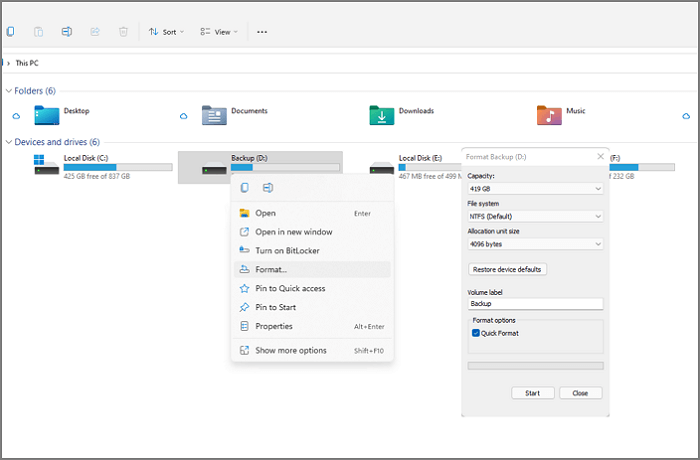
ขั้นตอนที่ 1: คลิกที่ไอคอน File Explorer บนแถบงาน และคลิกที่ This PC คุณควรจะสามารถดูไดรฟ์และพาร์ติชั่นที่เชื่อมต่อทั้งหมดได้
ขั้นตอนที่ 2: คลิกขวาที่ส่วนนั้นแล้วเลือกฟอร์แมต ตรวจสอบให้แน่ใจว่าคุณได้สำรองข้อมูลสำคัญทั้งหมดจากพาร์ติชันแล้ว มิฉะนั้น คุณจะกู้คืนข้อมูลไม่ได้
ขั้นตอนที่ 3: ในหน้าต่างฟอร์แมต ให้เลือก FAT32 จากเมนูแบบเลื่อนลงของระบบไฟล์ เลือกฟอร์แมตด่วน และคลิกปุ่มเริ่ม เมื่อเสร็จแล้ว ไดรฟ์ก็น่าจะพร้อมใช้งาน
ฟอร์แมตไดรฟ์เป็น FAT32 พร้อมการจัดการดิสก์ (Windows 11)
แม้ว่า File Explorer จะมีประโยชน์มากเมื่อคุณต้องการฟอร์แมตพาร์ติชัน แต่คุณต้องใช้เครื่องมือการจัดการดิสก์เพื่อฟอร์แมตไดรฟ์ทั้งหมดของคุณเป็นระบบไฟล์ FAT32
หมายเหตุ: โปรดใช้ความระมัดระวังเป็นพิเศษในการใช้เครื่องมือนี้ หากคุณลบพาร์ติชันไดรฟ์โดยไม่ได้ตั้งใจ คุณจะไม่สามารถกู้คืนพาร์ติชันเหล่านั้นได้
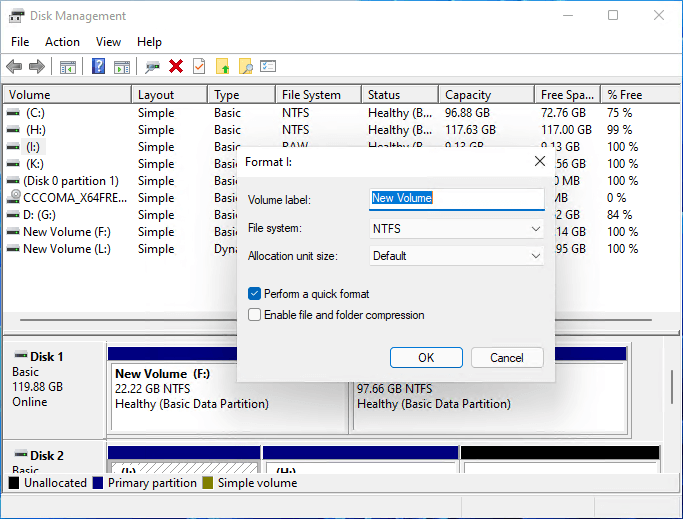
ขั้นตอนที่ 1: พิมพ์ Disk Management และเลือก Create and format hard disk partitions เมื่อเปิดขึ้นมา จะแสดงรายการฮาร์ดไดรฟ์และพาร์ติชั่น
ขั้นตอนที่ 2: คลิกขวาที่ไฟล์นั้นแล้วเลือกฟอร์แมต โปรดทราบว่าอย่าใช้การดำเนินการนี้กับพาร์ติชัน EFI หรือพาร์ติชันหลัก เพราะคุณจะถูกปฏิเสธการเข้าถึงแม้ว่าจะทำเช่นนั้นก็ตาม
ขั้นตอนที่ 3: คุณสามารถตั้งค่า Volume label, Format 32 เป็นตัวเลือกฟอร์แมตได้ เมื่อเสร็จแล้ว คุณสามารถใช้ผ่าน File Explorer ได้
ฟอร์แมตไดรฟ์เป็น FAT32 ด้วยพรอมต์คำสั่ง
หากคุณชอบใช้ Command Prompt สำหรับแทบทุกอย่าง คุณยังสามารถฟอร์แมตไดรฟ์ USB ใน Windows ได้โดยใช้คำสั่ง Format นอกจากนี้ คุณยังสามารถฟอร์แมตโดยใช้ Windows Terminal ได้ด้วย เนื่องจากสามารถใช้คำสั่งนี้ได้ในเมนู Power ใน Windows 11 เช่นเดียวกับ Command Prompt ใน Windows 10

ขั้นตอนที่ 1: ใช้ WIN + X เพื่อเปิดเมนู Power และเลือก Command Prompt พร้อมสิทธิ์ผู้ดูแลระบบ อย่าลืมจดบันทึกชื่อไดรฟ์ไว้
ขั้นตอนที่ 2: เมื่อพรอมต์คำสั่งเปิดขึ้น ให้พิมพ์ format /FS:FAT32 และกดปุ่ม Enter
ขั้นตอนที่ 3: ตอนนี้ควรจะแสดงผลลัพธ์การดำเนินการ และไดรฟ์ก็พร้อมใช้งานแล้ว
FAT32 มีข้อจำกัดเกี่ยวกับขนาดสูงสุดที่สามารถรองรับได้ หากคุณเลือกฟอร์แมตฮาร์ดไดรฟ์ขนาดใหญ่ด้วย FAT32 อาจไม่สามารถใช้งานได้ เหมาะที่สุดที่จะใช้กับอุปกรณ์ เช่น ไดรเวอร์ USB เพื่อให้ใช้งานร่วมกันได้
บทสรุป
การฟอร์แมตพาร์ติชันหรือไดรฟ์เป็น FAT32 เป็นเรื่องง่ายบนพีซี ไดรฟ์สามารถมีรูปแบบและประเภทใดก็ได้ ตราบใดที่ไดรฟ์นั้นพร้อมใช้งานหรือตรวจพบได้บนคอมพิวเตอร์ ก็สามารถฟอร์แมตเป็นระบบไฟล์ใดก็ได้
แทนที่จะใช้เครื่องมือ Windows ควรใช้ซอฟต์แวร์ระดับมืออาชีพ เช่น EaseUS Partition Master ดีกว่า เพราะมีทางเลือกมากมาย แต่ UI ก็เข้าใจง่าย และคุณจะเห็นผลลัพธ์ของการกระทำของคุณได้อย่างชัดเจน
เราสามารถช่วยคุณได้อย่างไร?
บทความที่เกี่ยวข้อง
-
5 วิธี | รีเซ็ตรหัสผ่าน Windows 10 โดยไม่ต้องใช้ดิสก์ 🔥
![author icon]() Suchat/2025/07/09
Suchat/2025/07/09 -
นี่คือสิ่งที่ต้องทำกับพื้นที่ว่างบน SSD หลังจากการโคลน
![author icon]() Suchat/2025/07/09
Suchat/2025/07/09 -
รูปแบบ FAT32 ไม่สามารถเปิดได้ [แก้ไขแล้ว]
![author icon]() Suchat/2025/07/09
Suchat/2025/07/09 -
วิธีปิดใช้งานการป้องกันการเขียนบน Kingston DT50 [คู่มือฉบับสมบูรณ์]
![author icon]() Suchat/2025/07/09
Suchat/2025/07/09
EaseUS Partition Master

จัดการพาร์ติชั่นและเพิ่มประสิทธิภาพดิสก์อย่างมีประสิทธิภาพ
